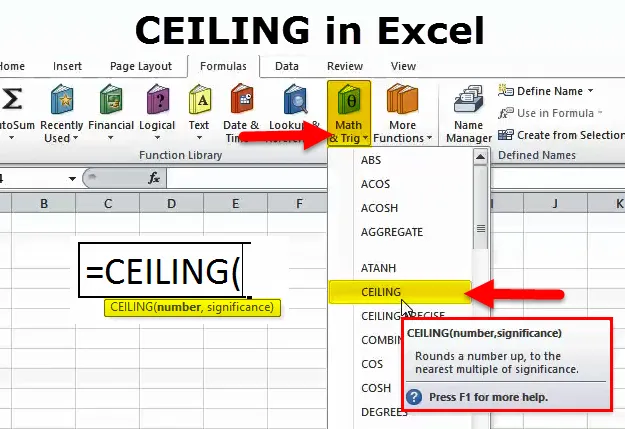
Funcția CEILING (cuprins)
- TABILARE în Excel
- Formula de înveliș în Excel
- Cum se utilizează funcția CEILING în Excel?
TABILARE în Excel
Care este primul lucru care să-ți vină în minte când ai auzit cuvântul CEILING? . Probabil s-ar putea să vă gândiți la suprafața interioară superioară a unei clădiri.
Da, este corect. În mod similar, în funcția CEILING este formula de a stabili limita superioară a prețurilor, numerelor, etc.
Funcția CEILING este un element al funcției Math & Trigonometry în excel. Funcția CEILING este foarte utilă pentru a rotunji numărul dat până la cel mai apropiat multiplu al unui anumit număr.
În termeni simpli, furnizați atât numărul, cât și numărul de semnificație și cereți excelului să rotunjească datul la cel mai apropiat multiplu al numărului semnificației date.
De exemplu: Dacă formula citește = CEILING (22, 8), va întoarce valoarea de 24. Acum, să descompunem formula.
Dacă multiplicați 8 cu 3, numărul rezultat este 24. Numărul furnizat este 22 care este cel mai apropiat număr multiplu de 8.
8 * 1 = 8 (Cel mai apropiat de 22)
8 * 2 = 16 (Cel mai apropiat de 22)
8 * 3 = 24 (cel mai apropiat de 22)
8 * 4 = 32 (Prea departe de 22)
Deci funcția CEILING întoarce cel mai apropiat multiplu al numărului de semnificație la cel mai apropiat număr furnizat.
Formula de înveliș în Excel
Formula pentru funcția CEILING este următoarea:
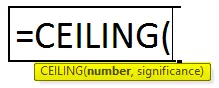
Funcția Formula CEILING include 2 argumente.
Număr: Este un argument obligatoriu. Numărul pe care doriți să îl rotunjiți.
Semnificație: Acesta este și un argument necesar. Acesta este numărul pe care îl înmulțiți pentru a rotunji primul număr dat.
Cum se utilizează funcția CEILING în Excel?
CEILING-ul în Excel este foarte simplu și ușor de utilizat. Să înțelegem funcționarea funcției CEILING prin câteva exemple.
Puteți descărca acest șablon Excel Funcție CEILING aici - Șablon Excel funcție CEILINGExemplul 1
În imaginea de mai jos, am aplicat funcția CEILING la numerele de la A2: A7. Voi discuta unul câte unul.
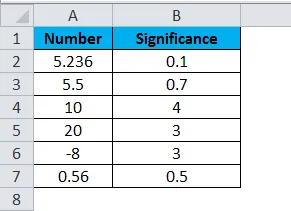
- În prima formulă, numărul dat este 5.236, iar semnificația pe care o acordăm este de 0, 1. Formula folosită este = CEILING (A2, B2)

Formula a returnat valoarea de 5.3, ceea ce înseamnă că formula a rotunjit 5.236 la următorul cel mai apropiat multiplu de 0.1 adică 5.30.
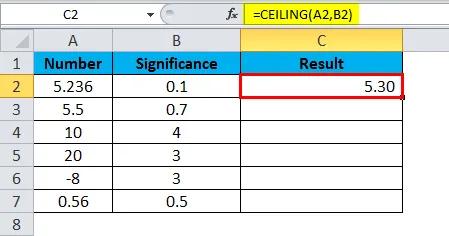
- În a doua formulă, rotunjim numărul 5, 5 până la următorul număr zecimal adică 5.6. Formula folosită este = CEILING (A3, B3)
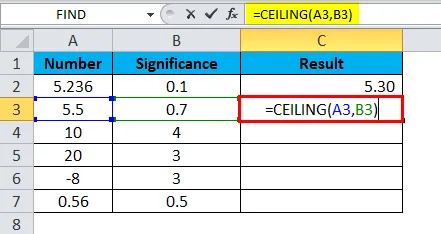
Semnificația pe care am acordat-o este 0.7 adică 0.7 * 8 = 5.60.
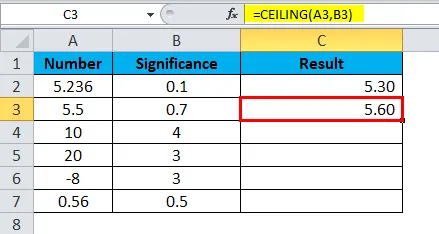
- Acum uită-te la a treia formulă numărul este 10, iar numărul semnificativ este 4. Un lucru pe care trebuie să-l observi aici este 4 * 2 = 8 (acesta este și cel mai apropiat de 10) și 4 * 3 = 12 (acesta este și cel mai apropiat de 10 ). Formula folosită este = CEILING (A4, B4)
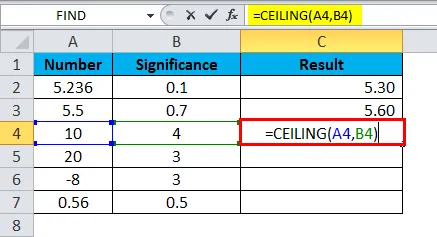
CEILING întoarce întotdeauna următorul număr cel mai apropiat. O rezultatul formulei este 12.
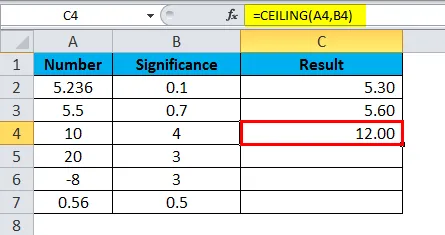
- Al patrulea număr de formulă este 20 și numărul semnificativ este 3, adică 3 * 7 = 21, care este cel mai apropiat de 20. Formula utilizată este = CEILING (A5, B5)
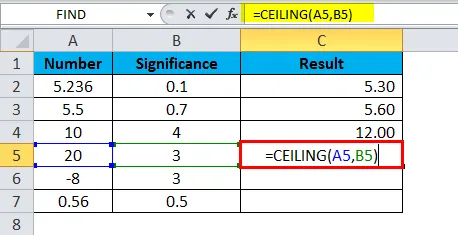
Rezultatul formulei este 21.
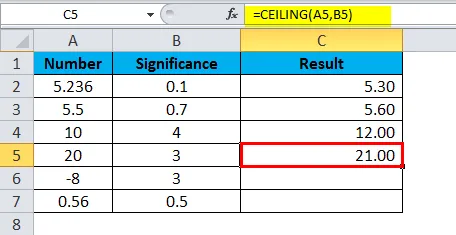
- CEILING funcționează și pentru numere negative. În a cincea formulă, numărul este negativ (-8) și semnificația este un număr pozitiv (3). 3 * 3 = 9, care este cel mai apropiat de 8. Formula folosită este = CEILING (A6, B6)
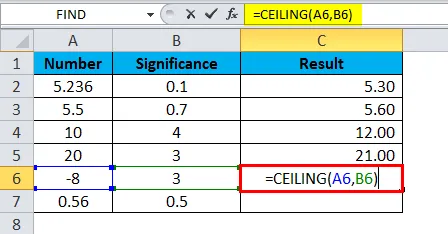
deoarece este un număr negativ, formula returnează valoarea mai mică, adică 3 * 2 = 6, iar numărul furnizat este negativ, rezultatul va fi, de asemenea, doar negativ (-6).
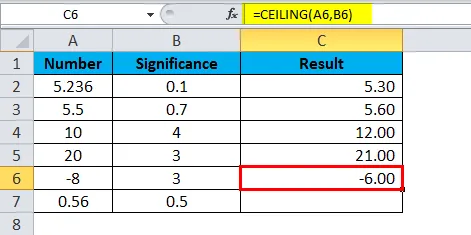
- Formula finală este 0, 5 * 2 = 1 care este rotunjită de 0, 56. 0, 5 * 1 = 0, 5 numai aceasta este mai mică decât valoarea inițială de 0, 56. Formula folosită este = CEILING (A7, B7)
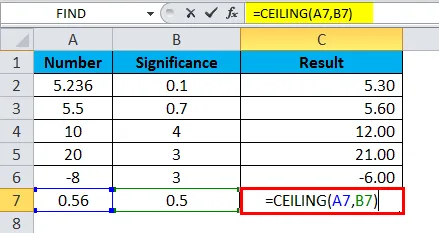
Următoarea valoare maximă dacă 1.
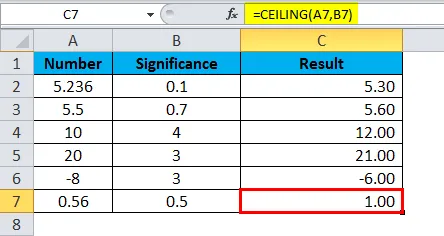
Exemplul 2
În primul exemplu, am văzut numere pozitive cu semnificație pozitivă. În acest exemplu, voi explica scenariile numerelor negative cu semnificație pozitivă.
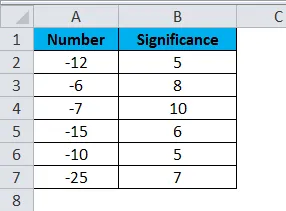
Numerele negative întotdeauna rotunjesc valorile spre deosebire de numerele pozitive, care întotdeauna rotunjesc valorile.
- În prima formulă, numărul este -12 și semnificația este 5. Formula folosită este = CEILING (A2, B2)
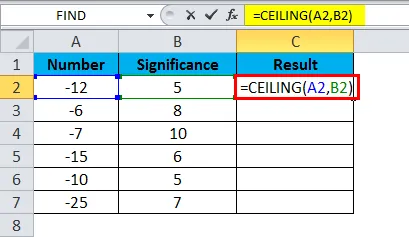
Semnificația multiplă este 5 * 2 = -10, care este cea mai apropiată de -12 spre deosebire de 5 * 3 = -15.
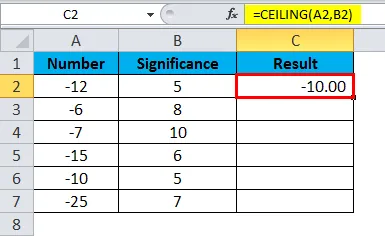
- A doua formulă returnează 0, motivul pentru care este dat numărul este -6, dar înmulțim valorile este 8, care întoarce întotdeauna valoarea mai mare de 6. Formula folosită este = CEILING (A3, B3).
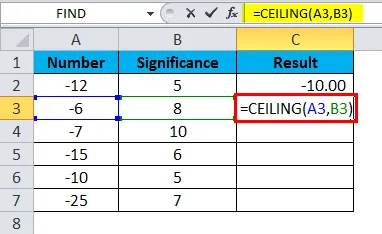
Prin urmare, formula nu returnează nimic.
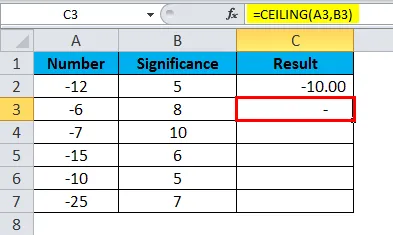
- În al treilea rând, unul este de asemenea același ca al doilea. Numărul semnificativ este mai mare decât numărul dat. Formula folosită este = CEILING (A4, B4).
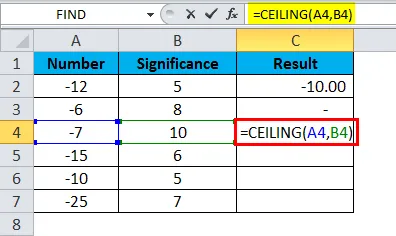
Rezultatul va fi zero.
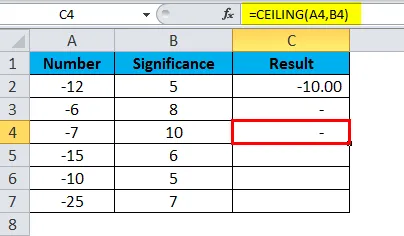
- În a patra formulă, un număr este -15 și semnificația este 6. O formulă folosită este = CEILING (A5, B5).
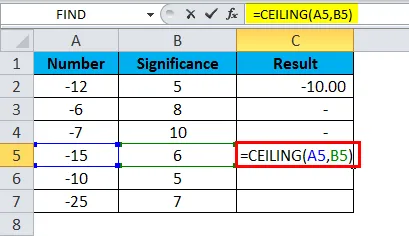
Semnificația multiplă este 6 * 2 = -12, care este cea mai apropiată de -15 spre deosebire de 6 * 3 = -18.

- În a cincea formulă, un număr este -10 și semnificația este 5. Formula folosită este = CEILING (6, B6).
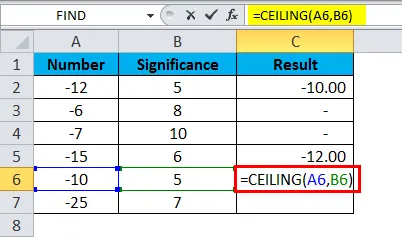
Semnificația multiplă este 5 * 2 = -10, care este egală cu numărul dat.
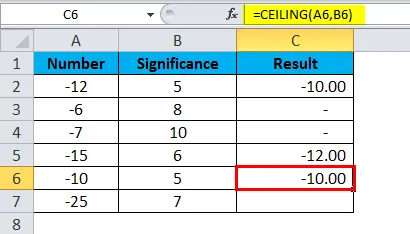
- În a șasea formulă, numărul este -25 și semnificația este 7. Formula folosită este = CEILING (A7, B7).
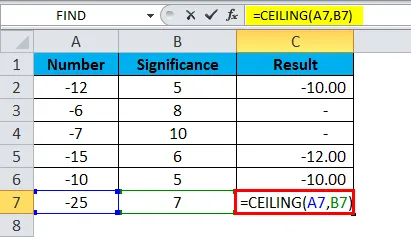
Semnificația multiplă este 3 * 3 = -21, care este cea mai apropiată de -25 spre deosebire de 7 * 4 = -28.
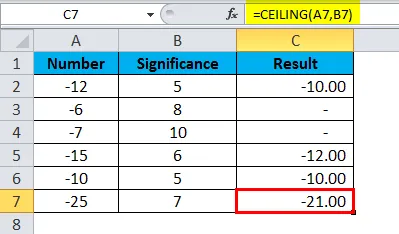
Lucruri de reținut despre funcția CEILING
- În această funcție, numărul devine întotdeauna mai mare, adică rotunjirea întotdeauna pe baza numărului de semnificații multiple
- Numărul nu trebuie să fie mai mic decât numerele de semnificație, altfel rezultatul ar fi întotdeauna zero.
- Această formulă nu acceptă alte valori decât valorile numerice. Dacă cineva din argumentul furnizat este non-numeric, atunci rezultatul va fi #VALUE!
- Numărul este pozitiv, iar numărul semnificativ este negativ, atunci vom primi eroarea ca # NUM! Prin urmare, dacă numărul semnificativ este negativ, atunci și numărul ar trebui să fie negativ.
Articole recomandate
Acesta a fost un ghid pentru funcția CEILING. Aici discutăm Formula CEILING și cum să utilizăm funcția CEILING împreună cu exemplele excel și șabloanele Excel descărcabile. De asemenea, puteți analiza aceste funcții utile în excel -
- Funcția MID în Excel
- Funcția SUMĂ în Excel
- Funcția POWER în Excel
- SUBSTITUIT Funcție în Excel